#UniversalAnalytics
Explore tagged Tumblr posts
Text
Universal Analytics: Tổng quan chi tiết từ A đến Z cho newbie
“Universal Analytics là gì” là câu hỏi được rất nhiều người quan tâm và tìm kiếm. Trong thời đại số hóa ngày nay, việc thu thập và phân tích dữ liệu đóng vai trò quan trọng trong quá trình đưa ra quyết định kinh doanh toàn cầu. Để đáp ứng nhu cầu này, Universal Analytics đã nổi lên như một công cụ mạnh mẽ, mang lại cái nhìn đa chiều và chi tiết về hành vi người sử dụng trên các nền tảng trực tuyến.
Xem thêm: https://www.linkedin.com/pulse/universal-analytics-t%25E1%25BB%2595ng-quan-chi-ti%25E1%25BA%25BFt-t%25E1%25BB%25AB-%25C4%2591%25E1%25BA%25BFn-z-cho-newbie-ga-kayde/
0 notes
Text
Come (e perché) configurare GA4
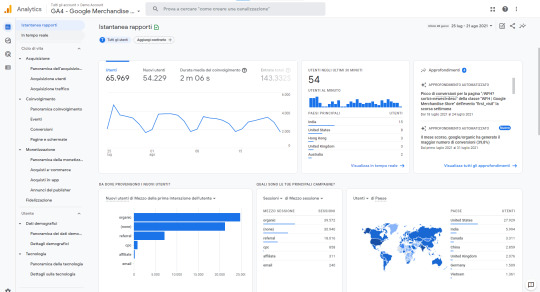
Mano a mano che ci spostiamo in un mondo senza cookie, Google Analytics 4 (GA4) diventa di vitale importanza per analizzare la nostra attività online salvaguardando i dati dei clienti. GA4 non fa affidamento sul monitoraggio dei cookie come Universal Analytics, possiamo quindi continuare a generare rapporti sulle prestazioni del sito Web e delle campagne rispettando le preferenze sulla privacy (vi invitiamo tuttavia a leggere le considerazioni alla fine di questo post rispetto alla compliance con il GDPR e in base alle precisazioni del Garante). Mentre Universal Analytics tiene traccia delle visite utilizzando i cookie, GA4 fa meno affidamento sui di essi, come tecnologia, avvalendosi della modellazione dei dati e dell'apprendimento automatico per colmare le lacune dovute alle scelte sulla privacy degli utenti. Ciò significa che per rendere un monitoraggio a prova di futuro, diventa inderogabile configurare fin da subito e iniziare a utilizzare GA4 per proseguire nelle strategie commerciali, stare al passo con la concorrenza e nel contempo rispettare l'utente.
Tracciare i percorsi
I dispositivi desktop e i siti Web tradizionali erano sin qui l'obiettivo principale di analisi da parte di Universal Analytics. Ma, come detto, questa non è più una soluzione attuale né legalmente percorribile rispetto al modo in cui le persone interagiscono con il nostro business attraverso dispositivi, siti Web e app mobili. Per esempio, quantunque sia disponibile una versione di Universal Analytics per app su dispositivi mobili, i dati raccolti vengono riportati in una proprietà dell'account tramite una serie di rapporti separati. GA4 invece unifica i dati di siti Web e app mobili in un'unica visualizzazione dei rapporti stessi, in modo da poter misurare le interazioni e i percorsi complessivi degli utenti mentre si muovono verso la conversione. Con l'emergere del marketing omnicanale, che vede le aziende fornire un'esperienza-cliente senza interruzioni su tutte le piattaforme di contatto, dal sito Web all'utilizzo di social, e-mail e app, è importante che esista uno strumento di analisi in grado di tenere traccia di questi passaggi. GA4 mira a farlo in una certa qual misura per l'utilizzo del canale, del sito Web e dell'app. Sebbene le metriche in piattaforma per prodotti non Google - come commenti, condivisioni eccetera, avvenute su Facebook o Instagram - debbano ancora essere monitorate sulla piattaforma proprietaria (in questo caso Meta), GA4 può tenere traccia delle visite provenienti da questi canali e aiutare a mappare i percorsi dei clienti: qualcosa che - come detto - non può essere fatto in modo unitario in Universal Analytics. Quindi, GA4 dovrebbe fornire più dati e dettagli per mezzo di un'unica interfaccia così da aiutare gli esperti di marketing ad estrarre più rapidamente le informazioni desiderate.
Configurare GA4
Se non si dispone già di Universal Analytics sul proprio sito o sull'app mobile, è possibile iscriversi a GA4 tramite analytics.google.com e seguire con relativa facilità le istruzioni di configurazione e di installazione del codice. Per coloro che già utilizzano Universal Analytics, per aiutarsi a configurare GA4 è possibile utilizzare l'assistente di configurazione che si trova in alto al centro dell'area Admin (2), attivabile cliccando sull'icona nell'angolo in basso a sinistra di Universal Analytics (1). Basta fare semplicemente clic sull'assistente di configurazione e, a seconda della configurazione di Analytics, Google suggerirà di collegare un codice di monitoraggio Universal Analytics esistente a GA4 oppure di creare un nuovo GA4 ed installare il codice separatamente.
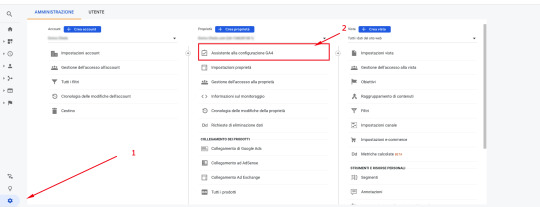
Durante la configurazione, GA4 chiederà anche di specificare se si sta monitorando un sito Web o un'app mobile. Questi sono noti come flussi di dati: è possibile avere un flusso di dati che alimenta i dati del sito Web in GA4 e altri flussi di dati che alimentano i dati delle rispettive app mobili iOS e Android in GA4. Quindi, occorre ricordarsi di impostare flussi di dati diversi per il sito Web e per le app mobili, ove applicabile e necessario. Al termine, GA4 fornirà un ID di misurazione e un codice di monitoraggio diversi per ciascuno dei flussi di dati che è possibile utilizzare per collegarsi al proprio sito e all'app mobile.
Perché è importante configurare GA4?

Codice di monitoraggio Se si sta configurando un nuovo GA4 sarà necessario aggiungere il codice di monitoraggio al sito web e anche alla app mobile, se presente. È possibile farlo installando il codice di monitoraggio nell'HTML del proprio sito web o scegliendo il tag di configurazione GA4 ed aggiungendo il proprio ID di misurazione GA4 in Google Tag Manager, se si utilizza GTM. Non è necessario aggiungere il codice di monitoraggio in Google Tag Manager: sarà sufficiente il numero ID della misurazione.

Quando si tratta di installare app mobili, è essenziale inserire il tag ID di misurazione GA4 corretto sul sito Web e sulle app mobili per unificare i dati nell'interfaccia GA4. In caso di difficoltà, uno sviluppatore di app sarà in grado di fornire l'aiuto necessario ad eseguire l'installazione. Google Signals Una volta che si è installato il proprio codice e si stanno registrando i dati, occorre assicurarsi di impostare i signals (Google Signals) per abilitare il motore di modellazione dell'audience di GA4: questo consentirà di operare sul sito web anche in assenza di cookie. GA4 chiederà di abilitare i signals durante la configurazione. Se è necessario modificare queste impostazioni, è possibile farlo nella sezione Raccolta dati in Impostazioni dati nell'area Amministrazione. Qui la guida dettagliata di Google al riguardo. Monitoraggio dell'e-commerce con GA4 Per i siti Web di e-commerce, è importante verificare se la piattaforma del sito - come Magento, Shopify ecc. - è compatibile con GA4, quindi aggiungere il codice di monitoraggio GA4 nell'area appropriata nelle impostazioni del sito Web o nel plug-in di analisi. Per i siti Web che utilizzano Woocommerce, ad esempio, è possibile aggiungere l'ID di misurazione GA4 al plug-in, ma potrebbe servire una seconda installazione del plug-in- anche tramite software di terze parti - per tenere traccia delle transazioni di e-commerce contemporaneamente, sia da Universal Analytics che da GA4. Quindi, vale la pena controllare con uno sviluppatore web la propria configurazione per decidere cosa è meglio fare al riguardo. Potrebbe essere necessario, infatti, che lo sviluppatore del sito aggiunga manualmente l'output di e-commerce GA4 al sito Web. Anche i dettagli di questa operazione possono essere trovati su Google, per esempio qui. Monitoraggio delle conversioni GA4 Per la maggior parte, gli eventi vengono automaticamente tracciati in GA4 ed è possibile contrassegnarli come Conversioni nella sezione "Configura" nel menu a sinistra. Quando si fa clic su "Eventi" in "Configura" si vedrà un elenco di tutti gli eventi che GA4 ha tracciato automaticamente. Se c'è un evento che si ritiene essere prezioso e che vale la pena monitorare come conversione, occorre fare clic sul dispositivo di scorrimento e contrassegnalo come conversione.

Se si desidera monitorare conversioni specifiche, è possibile impostare eventi GA4 in Google Tag Manager scegliendo il tag Evento GA4 e inserendo i propri nomi nonché gli attivatori. Ad esempio, si può scrivere il nome dell'evento nel tag come qualcosa del tipo: "scarica_brochure_nuovi_prodotti" e selezionare l'attivazione dell'evento quando le persone fanno clic sul testo "Scarica ora" nel percorso della pagina "/nuovi-prodotti". Ciò significa che ogni volta che qualcuno fa clic su "Scarica ora" nella pagina dei nuovi prodotti del sito Web, GA4 registrerà un evento specifico relativo a questo download. La qual cosa garantisce di ricavare più dettagli rispetto agli eventi tracciati automaticamente, i quali potrebbero semplicemente dire qualcosa come "scarica file", ma senza sapere a cosa si riferisce quel generico "file". L'aggiunta di tag e attivatori specifici a Tag Manager per inviare i dati a GA4 innalza quindi il livello di dettaglio per cose come il monitoraggio delle conversioni. Obiettivi URL di destinazione in GA4 Se si sono monitorate le pagine di ringraziamento in Universal Analytics e si desidera fare qualcosa di simile in GA4, anche qui sarà possibile creare eventi di conversione personalizzati nell'interfaccia di GA4. Nella sezione Eventi nell'area Configura, basta scegliere di creare un Nuovo evento e lì basterà impostare le condizioni specifiche per tenere traccia della propria pagina di ringraziamento. Collegamento ad altri prodotti Google Dopo aver installato il tag sul sito web e sulle app e aver impostato gli eventi e le conversioni a proprio piacimento, è consentito collegare GA4 ad altri prodotti del comparto marketing di Google come Google Ads, Google Search Console e Google Merchant Center. È possibile anche collegarsi a Big Query per l'analisi dei big data, anche se potrebbe non essere particolarmente necessario per le piccole e medie imprese a meno che il data mining non sia fondamentale per la propria attività. Nella maggior parte dei casi, sarà quindi sufficiente il collegamento agli strumenti di marketing. Si potrà anche collegare GA4 in modo nativo ad altri strumenti Google, con l'aggiunta del collegamento Merchant Center a GA4. Questo non è disponibile in Universal Analytics, quindi GA4 fornisce un ulteriore livello di dati sul comportamento di Google Shopping. Tutti questi strumenti possono essere collegati nell'area Admin di GA4 (al centro della schermata principale): sarà sufficiente fare clic sul prodotto Google che si desidera agganciare e seguire le istruzioni sullo schermo per completare il collegamento. Ed è molto semplice unire gli strumenti quando si accede a Google Analytics con lo stesso indirizzo email che si utilizza per Google Ads, Search Console, ecc. Una volta completata la procedura, ci vorranno alcune ore per condividere i dati tra i rapporti GA4, ma il sistema fornirà molte più informazioni sulla propria attività una volta finalizzati i collegamenti e si sarà in grado di utilizzare le conversioni GA4 per ottimizzare le offerte in Google Ads durante la transizione a GA4 come strumento di analisi principale.
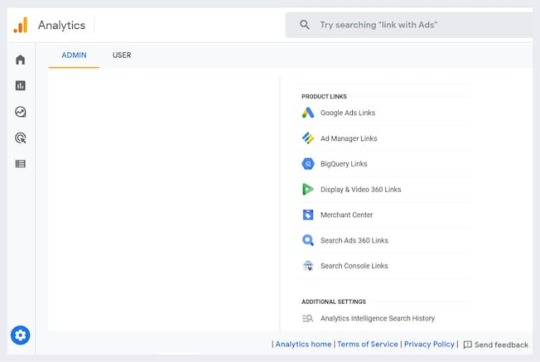
Creazione di obiettivi GA4 in Google Ads Dopo aver collegato GA4 a Google Ads, si possono importare obiettivi GA4 in Google Ads e utilizzarli come base per l'ottimizzazione dell'offerta per prepararsi al ritiro di Universal Analytics. Per fare ciò, occorre cliccare sull'area delle conversioni di Google Ads nel menu in alto e selezionare Crea una nuova conversione. Vi veda per esempio qui. Si scelga quindi l'opzione di importazione per poi selezionare GA4. Successivamente sarà possibile scegliere di importare obiettivi web o app in Google Ads. Dopodiché scegliere quali obiettivi importare.
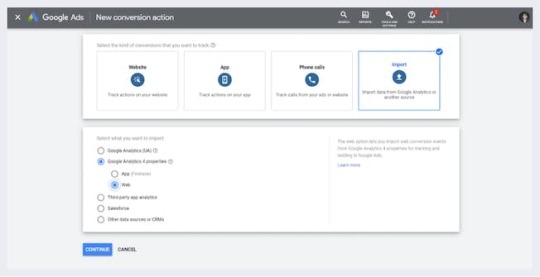
È di vitale importanza convalidare le conversioni tra Universal Analytics e GA4 in modo da sapere che stanno registrando livelli simili tra loro. Per farlo in Google Ads, occorre cliccare sugli obiettivi GA4 che sono stati appena importati e modificare le impostazioni dell'obiettivo. Va settato il metodo di registrazione principale su "secondario", il che significa che Google Ads registrerà l'obiettivo ma non lo utilizzerà per l'ottimizzazione delle offerte. Significa che sarà possibile continuare a utilizzare gli obiettivi di Universal Analytics per l'ottimizzazione delle offerte e se per un certo numero di giorni e settimane gli obiettivi GA4 e i numeri di conversioni di Universal Analytics in Google Ads saranno simili, sarà anche possibile decidere di cambiare gli obiettivi GA4 in conversione principale per l'ottimizzazione dell'offerta.

Non va dimenticato anche di impostare l'obiettivo di Universal Analytics come obiettivo secondario, in modo da poter continuare a monitorare e convalidare tutte le conversioni nel sistema mentre si passa completamente al monitoraggio delle conversioni GA4. È importante non impostare gli obiettivi GA4 e Universal Analytics come conversioni principali, altrimenti gli annunci Google raddoppieranno i rapporti in quanto si andranno a duplicare i dati. A seconda del tipo di attività: generazione di lead o e-commerce, è fondamentale assicurarsi di non conteggiare due volte le conversioni se si desidera monitorare solo le conversioni uniche. È possibile farlo impostando il conteggio delle conversioni nelle conversioni di Google Ads su "Uno" per gli invii di lead così da non conteggiare tutti i moduli di lead inviati, ma solo gli invii univoci. Con le transazioni e-commerce si potrebbe invece voler contare ogni transazione.
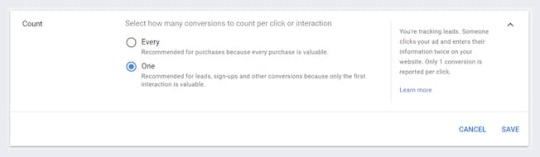
Per assicurarsi che tutto sia allineato tra GA4 e Universal Analytics in Google Ads, vanno viste le conversioni principali nella colonna Conversioni. È possibile quindi aggiungere la colonna "Tutte le conversioni" che mostrerà sia le conversioni primarie che quelle secondarie. Se le conversioni primarie e secondarie vengono tracciate correttamente, il totale di "Tutte le conversioni" dovrebbe essere il doppio del totale della conversione principale.
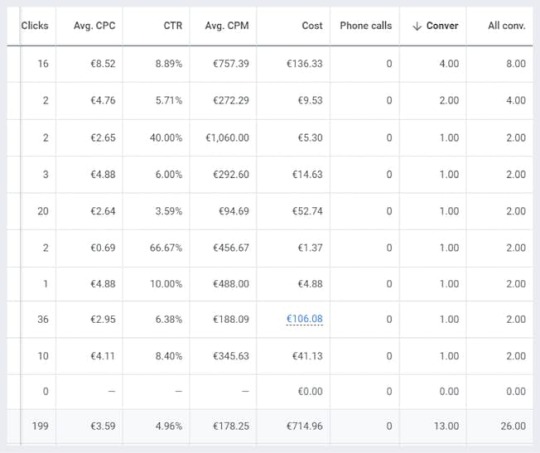
Suggerimento: non va dimenticato di impostare l'intervallo di date sull'ora successiva all'aggiunta delle conversioni GA4 Verifica tra piattaforme Una volta completata la configurazione di GA4 e dopo aver monitorato i dati, è importante impiegare alcune settimane per convalidare la configurazione rispetto ai dati di Universal Analytics. Lo si può fare alternando tra GA4 e Universal Analytics per poi osservare le metriche comparabili tra le due piattaforme. I dati potrebbero non corrispondere al 100%, ma se sono relativamente vicini in termini di metriche, si può decidere di iniziare a generare rapporti utilizzando GA4 come strumento di analisi principale. Queste alcune delle metriche più comuni da convalidare tra gli strumenti:

Ora che GA4 è configurato e pronto per monitorare attivamente i clienti e la loro attività, è possibile assicurarsi di tracciare e mappare accuratamente il percorso dei clienti.
Attenzione alla compliance
Dopo lo stop a Universal Analytics da parte del Garante della Privacy, GA4 è sicuramente la soluzione più valida al mantenimento/prosecuzione del proprio lavoro di analisi e nel contempo utile all'adeguamento alle disposizioni del Garante stesso in materia. Occorre però ricordare che: - L’indirizzo IP è un dato personale (e purtroppo la funzione “Anonymize IP” offerta da Google non sembrerebbe mascherare a dovere questo dato); - Il trasferimento dei dati in USA, soprattutto con la caduta dell’accordo denominato “Privacy Shield”, pone seri problemi di privacy, in quanto gli USA sono un “Paese privo di un adeguato livello di protezione”, come lo etichetta lo stesso Garante, nel suo comunicato. L'imprementazione o il passaggio al più recente protocollo va quindi eseguito cum grano salis ed in punto di diritto visto che, se anche il Garante non si è ancora pronunciato su GA4, non è così certo che sia una soluzione accettabile se adottata "as is". Read the full article
0 notes
Text

Website analytics shouldn't be worrying, the time is now to not miss out on valuable data that can benefit marketing in the future get help with a health check and update to Google Analytics 4
0 notes
Text
[UA→GA4] Universal Analytics versus Google Analytics 4 Data
Events represent a fundamental data model difference between Universal Analytics and Google Analytics 4 properties.
https://www.medresponsive.com/blog/universal-analytics-versus-google-analytics-4-data/

#GoogleAnalytics4#universalanalytics#digitalmarketingagencyinUS#SearchengineoptimizationcompanyinUS#GA4
0 notes
Text

#universalanalytics#GoogleAnalytics4#digitalmarketingservicesChennai#TechnoKryon#webdevelopmentcompany
0 notes
Link
The most popular subject in the field of digital marketing has been the Google Analytics 4 property. Many firms find it challenging to stay current with the Google Analytics 4 property. They’re still trying to figure out how to use GA4?
All the mysteries around Google Analytics 4 and Universal Analytics Property have been revealed by this blog. You still have a doubt after that? You can contact us at any time! Our specialists can manage your requests.
0 notes
Photo
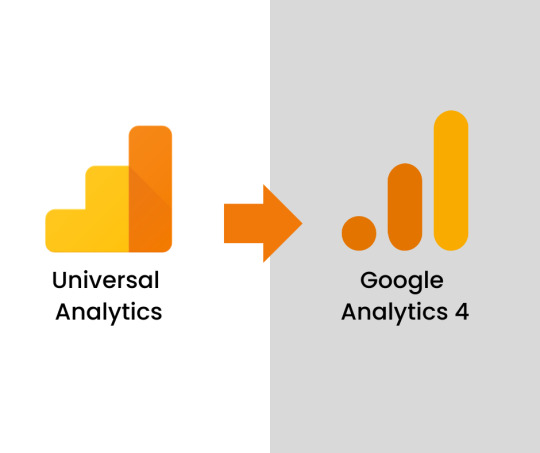
Un importante cambiamento sta per arrivare nel mondo del web analytics. Dal 1° luglio, Google Analytics Universal sarà definitivamente sostituito da Google Analytics 4 (GA4). Sì, avete sentito bene! GA4 è il nuovo standard di Google Analytics e rappresenta un enorme passo avanti nel campo dell'analisi dei dati. 📈🌐 Ma qual è la differenza tra Universal Analytics e GA4? 🧐 GA4 è costruito su un nuovo tipo di architettura dei dati che offre una comprensione più profonda del viaggio del cliente. Offre nuove funzionalità come il tracciamento degli eventi senza codice, l'integrazione di Google Ads, l'analisi cross-platform e molto altro ancora. E la cosa più importante? È orientato al futuro, progettato per la privacy degli utenti e la conformità normativa. 💡🎯 Quindi, se non avete ancora effettuato la migrazione a GA4, ora è il momento di farlo. Ma non preoccupatevi, siamo qui per aiutarvi! 🤝 Se avete bisogno di assistenza per la migrazione da Universal Analytics a GA4, non esitate a contattarci. Il nostro team di esperti è pronto a fornirvi tutto il supporto necessario per una transizione senza problemi. 🚀 Contattateci subito via DM o visitate il nostro sito 👉 www.gtechgroup.it/assistenza. #GtechGroup #GoogleAnalytics4 #UniversalAnalytics #WebAnalytics #DataAnalysis #CustomerJourney #GoogleAds #CrossPlatformAnalysis #PrivacyFirst #DataMigration #WebMarketing #DigitalMarketing #SEO #SEM #DataDriven #Insights #Analytics #DigitalTransformation #OnlineMarketing #Ecommerce #DataTracking #WebTraffic #OnlineBusiness #DigitalBusiness #WebOptimization #DigitalStrategy #FutureIsNow Il futuro è qui, e si chiama Google Analytics 4. Siete pronti? 📈💡🎯
0 notes
Text
Universal Analytics でのクロスドメイントラッキング設定と意外な落とし穴

みなさんこんにちは! 元エンジニアのマーケター、池田と申します
ChatWork Advent Calendar 9日目を担当させていただきます。
このブログでは、マーケティングと技術の事を織り交ぜた話や、マーケターとエンジニアをうまく連携させていくノウハウをご紹介していきたいと思います。
今回ご紹介するのは、 Universal Analytics でのクロスドメイントラッキング設定です。
まだ Universal Analytics についての情報が少ない中、あれこれ試行錯誤しながらクロスドメイントラッキングに挑戦したのですが、思わぬ落とし穴に色々ハマってしまいました
みなさんが同じ思いをしないように、そのノウハウをご紹介したいと思います!
Universal Analytics とは?
Universal Analytics (ユニバーサルアナリティクス) とは、無料のアクセス解析ツール「Google Analytics」の新バージョンとなるツールです。
しばらくはベータ版として運用されてい��したが、Google Analytics 公式サイトによると、どうやらもうすぐ全てのアカウントで Universal Analytics の導入が必須になるようです
Universal Analytics の一番のメリットは、「Universal 」と名のつくとおり、あらゆるデジタルデバイスからデータを収集することができるようになる点です。
Webサイト向けの「analytics.js JavaScript ライブラリ」、モバイルアプリ向けの「Google アナリティクス SDK」、その他のデジタル デバイス(ゲームや情報端末など)向けの「Measurement Protocol」が用意されており、解析の幅を広げることができます。
今後も様々な機能追加がおこなわれ、より精度の高い分析ができるようになると予想されます。
大きな期待が持てる一方、従来の Google Analytics とは仕様が異なる点も多く、しばらくはマーケターの頭を悩ませることになるかもしれません。
クロスドメイントラッキングとは?
クロスドメイントラッキングとは、その名のとおり異なるドメイン間をまたいでトラッキングする方法です。
例えばeコマースサイトで、ショッピングカートが別ドメインにある場合などに役立ちます。
今までの Google Analytics では、このクロスドメイントラッキングの設定がとても大変でした
例えば ドメインをまたいで移動するリンクがある場合、それらの全てにJavascriptコードの追加(クロスリンクの設定)が必要になります。
Universal Analytics ではこれらの手順は簡略化され、クロスドメイントラッキング導入の敷居が下がっています。
クロスドメイントラッキングの設定
eコマースサイト「abc.com」と、そのショッピングカートがある「abccart.com」をクロスドメイントラッキングすると仮定してご説明します。
1. トラッキングコードの修正
Universal Analytics ではクロスリンクを自動で設定してくれる仕組みが用意されています。
Google Analytics 開発者向けサイトにサンプルコードが載っていますので、これを参考に実装してみましょう。
しかし、(設定当初は)公式ドキュメントのコードをよくよく見てみると、「'」のかわりに「‘」や「’」が使われている部分があってJSエラーになっていました
昨日最近改めて見直すと修正されていたのですが、どちらにしろ動作確認はしっかりしないといけないですね。
設定した後は必ずFirebugやGoogle Analytics Debuggerでエラーが出ていないかご確認ください。
ちなみに、Googleのドキュメントは abc.com → abccart.com の片方向の設定について記述していますが、ここでは abc.com ↔ abccart.com の双方向の遷移があるとしてコードを���載しています。
linkerプラグインのロードと、allowLinkerプロパティの設定がポイントです。
abc.com
abccart.com
クロスリンクが正常に動いていると、ドメインをまたいでページを移動した後、URLに「_ga=XXXXXX」というパラメータが自動で付与されるようになります。
参考:Cross Domain Auto Linking
2. 参照元の除外設定
「abccart.com」から「abc.com」へ移動した場合に、「abccart.com」が参照元として記録されないようにするため「参照除外リスト」に登録します
Google Analytics を開き、 [アナリティクス設定] をクリックします。
[トラッキング情報] をクリックし、[参照元除外リスト] をクリックします。
[参照の除外を追加] をクリックします。
[abccart.com]と入力します。
[作成] をクリックして保存します。
参考:Ignoring Self Referrals
3. レポートにドメイン名を表示するように設定
Google Analytics レポートにデフォルトで含まれるデータはページのパスと名前のみで、ドメイン名は含まれません。 このため、2 つのドメインをトラッキングしている場合はどのドメインのページか判別が難しくなる場合があります。
レポートにドメイン名を表示するには、アナリティクス設定の「フィルタ」からカスタムフィルタを作成します。

フィルタの種類: カスタム フィルタ > 詳細
フィールド A -> 引用 A: ホスト名 : (.*)
フィールド B -> 引用 B: リクエストURI (.*)
出力先 -> 構成: リクエストURI: $A1$B1
しばらく待ってからレポートを見てみると、ドメイン付きでURLが表示されるようになります
4. 目標設定URLの修正
必ず目標設定URLの確認を!
たとえば購入完了を目標としていて、一致条件を「前方一致」か「等しい」でURLを「thankyou.html」としていたとします。
その場合は、ドメインも含めた目標URL「abccart.com/thankyou.html」に変更する必要があります。
もしくは「正規表現一致」にするという方法でもOKです
参考:Googleアナリティクスでクロスドメイン間のコンバージョンを計測する方法
正規表現一致の場合はエスケープも!
URLに「?」などが含まれている場合で「正規表現一致」にした場合は、バックスラッシュを使ってURLをエスケープしましょう。
参考:Google Analytics ヘルプ - 正規表現の概要
5. 目標到達プロセスの修正
目標設定プロセスも確認!
目標を正規表現一致にすると、目標到達プロセスも自動的に正規表現一致が適用されます。
目標到達プロセスを設定している場合は、必ずエスケープされているか確認しましょう
「分かっているつもり」が一番怖い
公式ドキュメントのミスはともかく、クロスドメイントラッキングの性質上、目標設定の見直しが必要だとなんとなく分かってはいたのですが、見事に落とし穴にハマってしまいました。
この「分かっていたつもり」というのが一番怖いので、しっかりドキュメントにまとめておく事が大事ですね!
クロスドメイントラッキングをスムーズに設定するために、ぜひこの記事を参考にしてみてください
3 notes
·
View notes
Text
Universal Analytics(新 GA)のトラッキングコードで E コマーストランザクションを収集する方法
Universal Analytics を適用し、新しいトラッキングコードになってから、E コマースのトランザクションデータが収集できなくなったので調査してみました。
ほとんどのことが Ecommerce Tracking - Web Tracking (analytics.js) - Google Analytics — Google Developers に載っていることです。
新しいトラッキングコードは以下のようになっています。(※ 2013/08/19 22:00 時点)
<script> (function(i,s,o,g,r,a,m){i['GoogleAnalyticsObject']=r;i[r]=i[r]||function(){ (i[r].q=i[r].q||[]).push(arguments)},i[r].l=1*new Date();a=s.createElement(o), m=s.getElementsByTagName(o)[0];a.async=1;a.src=g;m.parentNode.insertBefore(a,m) })(window,document,'script','//www.google-analytics.com/analytics.js','ga'); ga('create', 'UA-XXXXXX-YY'); ga('send', 'pageview'); </script>
上記コードをみるとわかりますが、以前のバージョンでは _gaq オブジェクトの push メソッドに全て突っ込んでいたので、このトラッキングコードでは今までカスタマイズしていたイベントトラッキングなどは動かなくなります。 当然、E コマースのトランザクションデータも収集できなくなります。
以前の E コマーストラッキングコードは以下のようなサンプルが用意されていました。 ※下記例は 1 トランザクションで 2 商品購入した例です。
<script type="text/javascript"> _gaq.push(['_addTrans', '12345', // transaction ID - required 'MINI4Q-STORE', // affiliation or store name '1480.00', // total - required '74.00', // tax '0', // shipping 'Kawagoe', // city 'Saitama', // state or province 'JPN' // country ]); _gaq.push(['_addItem', '12345', // transaction ID - required 'MINI4Q-LIGHTNING-MAONUM', // SKU/code - required 'ミニ四Q ライトニングマ○ナム', // product name 'MINI4Q', // category or variation '700.00', // unit price - required '1' // quantity - required ]); _gaq.push(['_addItem', '12345', 'MINI4Q-HANDYCRAFT-CUTTERNOKO3', 'カッターのこ III', 'MINI4Q', '780.00', '1' ]); _gaq.push(['_trackTrans']); </script>
新しい Universal Analytics では、下記コードを書けばトランザクションデータを収集できるようになります。
<script> ga('require', 'ecommerce', 'ecommerce.js'); ga('ecommerce:addTransaction', { 'id': '12345', // transaction ID - required 'affiliation': 'MINI4Q-STORE', // affiliation or store name 'revenue': '1480.00', // total - required 'shipping': '0', // tax 'tax': '74.00', // shipping 'currency': 'JPY' // currency code }); ga('ecommerce:addItem', { 'id': '12345', // transaction ID - required 'name': 'ミニ四Q ライトニングマ○ナム', // product name 'sku': 'MINI4Q-LIGHTNING-MAONUM', // SKU/code - required 'category': 'MINI4Q', // category or variation 'price': '700.00', // unit price - required 'quantity': '1', // quantity - required 'currency': 'JPY' // currency code }); ga('ecommerce:addItem', { 'id': '12345', 'name': 'カッターのこ III', 'sku': 'MINI4Q-HANDYCRAFT-CUTTERNOKO3', 'category': 'MINI4Q', 'price': '780.00', 'quantity': '1', 'currency': 'JPY' }); ga('ecommerce:send'); </script>
新 E コマーストラッキングコードを簡単に解説すると...
// E コマース用のプラグインを読み込む ga('require', 'ecommerce', 'ecommerce.js'); // トランザクションの追加 ga('ecommerce:addTransaction', { ~~~~ }); // アイテムの追加 ga('ecommerce:addItem', { ~~~~ }); // データの送信 ga('ecommerce:send');
といった感じになります。
脱線...
因みに、何でトラッキングコードの引数��(i,s,o,g,r,a,m)が意味ありげな Isogram なんだろうと調べたら Nonpattern word (繰り返しのない単語)として知られている単語らしい。
Isogram | ------------- (function(i,s,o,g,r,a,m){ ~~~~ })(window,document,'script','//www.google-analytics.com/analytics.js','ga');
確かに引数の名前に使いやすい。
他にも色々な Isogram があるようです。
ドイツ語の Isogram、長い... Heizölrückstoßabdämpfung
参考 URL
e コマース トランザクションの破棄 - アナリティクス ヘルプ
Ecommerce Tracking - Web Tracking (ga.js) - Google Analytics — Google Developers
Ecommerce Tracking - Web Tracking (analytics.js) - Google Analytics — Google Developers
1 note
·
View note
Text

Marketing without Analytics is like driving with closed eyes..
Get More Information https://technokryon.com/digital-marketing-company…
#digitalmarketingserviceschennai #Technokryon #UniversalAnalytics #webdevelopmentcompany
0 notes
Link
Post number one is a blog post I recently wrote based on the newly introduced technology from Google Analytics - Universal Analytics. For more information on what this is and what it offers, check out the link.
0 notes